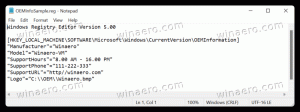Aktiver Windows Installer i fejlsikret tilstand for at fjerne apps
Som du måske er klar over, fungerer Windows Installer (MSI) ikke som standard i Windows fejlsikret tilstand. Dette kan være meget frustrerende, fordi du måske har installeret en app i normal tilstand, som senere forhindrer OS i at starte. Men det kan ikke fjernes fra fejlsikret tilstand, fordi Windows Installer-tjenesten ikke starter i fejlsikret tilstand. Her er en enkel løsning, som giver dig mulighed for at starte Windows Installer-tjenesten i fejlsikret tilstand.
Reklame
I går reparerede jeg en pc for en ven. Efter en forkert nedlukning begyndte hans antivirussoftware at forhindre operativsystemet i at starte normalt. Da skrivebordet dukkede op, styrtede operativsystemet ned med en fejlkode, der sagde BAD_POOL_HEADER (BSoD). Det tog mig noget tid at finde ud af, at det var hans antivirus, men da jeg fandt det, stod jeg over for det problem, at det ikke kunne fjernes i fejlsikret tilstand!
Hvis du forsøger at afinstallere en app, der blev installeret fra en MSI-pakke i fejlsikret tilstand, får du følgende fejl:
Windows Installer Service kunne ikke tilgås. Dette kan ske, hvis Windows Installer ikke er korrekt installeret. Kontakt dit supportpersonale for at få hjælp.

Sådan undgår du dette problem.
For at aktivere Windows Installer i fejlsikret tilstand, gør følgende.
- Åbn Registreringseditor app.
- Gå til følgende registreringsnøgle.
HKEY_LOCAL_MACHINE\SYSTEM\CurrentControlSet\Control\SafeBoot\Minimal
Se, hvordan du går til en registreringsnøgle med et klik.

- Opret en ny undernøgle her med navnet "MSIServer".


- I højre rude skal du indstille standardværdien for MSIServer-nøglen til "Service" som vist nedenfor.
 Dette vil aktivere Windows Installer i den almindelige fejlsikret tilstand (uden netværksunderstøttelse).
Dette vil aktivere Windows Installer i den almindelige fejlsikret tilstand (uden netværksunderstøttelse). - Gentag nu det samme under tasten
HKEY_LOCAL_MACHINE\SYSTEM\CurrentControlSet\Control\SafeBoot\Netværk
Dette vil aktivere Windows Installer i fejlsikret tilstand med netværksunderstøttelse. Se skærmbilledet nedenfor.

- Åbn nu kommandoprompten og skriv:
net start msiserver
 Dette vil øjeblikkeligt aktivere Windows Installer-tjenesten.
Dette vil øjeblikkeligt aktivere Windows Installer-tjenesten.
Nu kan du også afinstallere din MSI-app i fejlsikret tilstand!

Dette trick virker i alle moderne Windows-versioner inklusive Windows 10, Windows 8 og Windows 7.
For at spare tid kan du bruge Winaero Tweaker til at aktivere Windows Installer i fejlsikret tilstand. Aktiver indstillingen "Behavior\Windows Installer i fejlsikret tilstand".

Du kan downloade Winaero Tweaker her:
Download Winaero Tweaker
Alternativt kan du downloade følgende registreringsdatabasefiler.
Download registreringsdatabasen filer
Fortryd tweak er inkluderet.